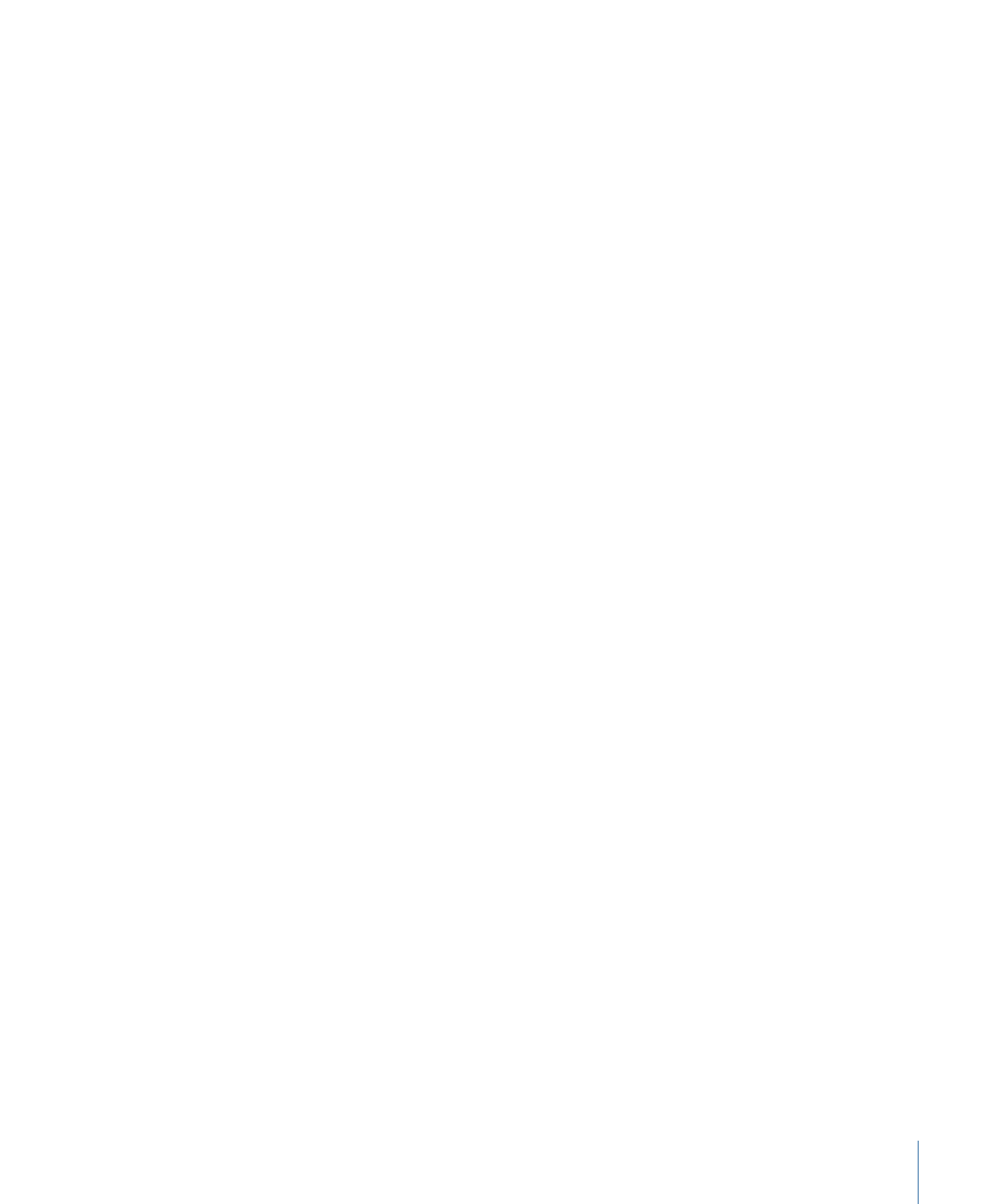
オブジェクトをコピーしてペーストする
ほかのアプリケーションの場合と同様、「Motion」でもオブジェクトをコピーし
てペーストすることができます。コピーの場合、オブジェクトは元の場所に残っ
たまま、後でペーストできるようにクリップボードにコピーされます。
オブジェクトをペーストすると、「Motion」環境設定の「プロジェクト」パネル
での「レイヤーの作成位置」の設定に基づいて、再生ヘッドの位置またはプロ
ジェクトの先頭にオブジェクトが配置されます。詳しくは、「
「プロジェクト」
パネル
」を参照してください。このセクションの残りの部分では、分かりやすく
するために、「レイヤーの作成位置」を「現在のフレーム」に設定したと仮定し
ています。
ペーストしたオブジェクトは、アクティブなグループのほかのレイヤーの一番上
にある新しいトラックに配置されます。グループを選択していない場合は、コ
ピー元のグループにペーストされます。現在のプロジェクト外からコピーした場
合は、新しいグループが作成されます。
複数のオブジェクトをペーストする場合、クリップボードのオブジェクトおよび
レイヤーの互いの順序が保持されます。
フィルタ、ビヘイビア、キーフレーム、およびほかのエフェクトが設定されてい
るオブジェクトの場合は、カット、コピー、およびペーストしてもエフェクトが
保持されます。1 つのメディアレイヤーからフィルタオブジェクトまたはビヘイ
ビアオブジェクトをコピーまたはカットし、別のメディアレイヤーにペーストし
て、実質的にそのエフェクトを別のメディア項目に転送することもできます。
オブジェクトをクリップボードにコピーするには
1
「タイムライン」のレイヤーリストで、コピーするオブジェクトを選択します。
2
「編集」>「コピー」と選択します(または Command + C キーを押します)。
「タイムライン」にオブジェクトをペーストするには
1
「タイムライン」のレイヤーリストで、オブジェクトをペーストするグループを
選択します。
2
目的の位置に再生ヘッドを配置します。
3
「編集」>「ペースト」と選択します(または Command + V キーを押します)。